pkpm结构设计详细步骤
PKPM结构设计程序
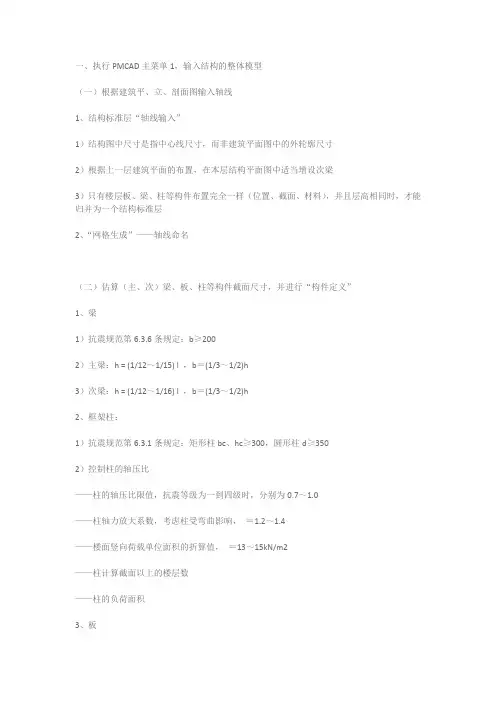
一、执行PMCAD主菜单1,输入结构的整体模型(一)根据建筑平、立、剖面图输入轴线1、结构标准层“轴线输入”1)结构图中尺寸是指中心线尺寸,而非建筑平面图中的外轮廓尺寸2)根据上一层建筑平面的布置,在本层结构平面图中适当增设次梁3)只有楼层板、梁、柱等构件布置完全一样(位置、截面、材料),并且层高相同时,才能归并为一个结构标准层2、“网格生成”——轴线命名(二)估算(主、次)梁、板、柱等构件截面尺寸,并进行“构件定义”1、梁1)抗震规范第6.3.6条规定:b≥2002)主梁:h = (1/12~1/15) l ,b=(1/3~1/2)h3)次梁:h = (1/12~1/16) l ,b=(1/3~1/2)h2、框架柱:1)抗震规范第6.3.1条规定:矩形柱bc、hc≥300,圆形柱d≥3502)控制柱的轴压比——柱的轴压比限值,抗震等级为一到四级时,分别为0.7~1.0——柱轴力放大系数,考虑柱受弯曲影响,=1.2~1.4——楼面竖向荷载单位面积的折算值,=13~15kN/m2——柱计算截面以上的楼层数——柱的负荷面积3、板楼板厚:h = l /40 ~l /45 (单向板) 且h≥60mmh = l /50 ~l /45 (双向板) 且h≥80mm(三)选择各标准层进行梁、柱构件布置,“楼层定义”1、构件布置,柱只能布置在节点上,主梁只能布置在轴线上。
2、偏心,主要考虑外轮廓平齐。
3、本层修改,删除不需要的梁、柱等。
4、本层信息,给出本标准层板厚、材料等级、层高。
5、截面显示,查看本标准层梁、柱构件的布置及截面尺寸、偏心是否正确。
6、换标准层,进行下一标准层的构件布置,尽量用复制网格,以保证上下层节点对齐。
(四)定义各层楼、屋面恒、活荷载,“荷载定义”1、荷载标准层,是指上下相邻且荷载布置完全相同的层。
2、此处定义的荷载是指楼、屋面统一的恒、活荷载,个别房间荷载不同的留在PM主菜单3局部修改(五)根据建筑方案,将各结构标准层和荷载标准层进行组装,形成结构整体模型,“楼层组装”1、楼层的组装就遵循自下而上的原则。
PKPM建模计算全过程
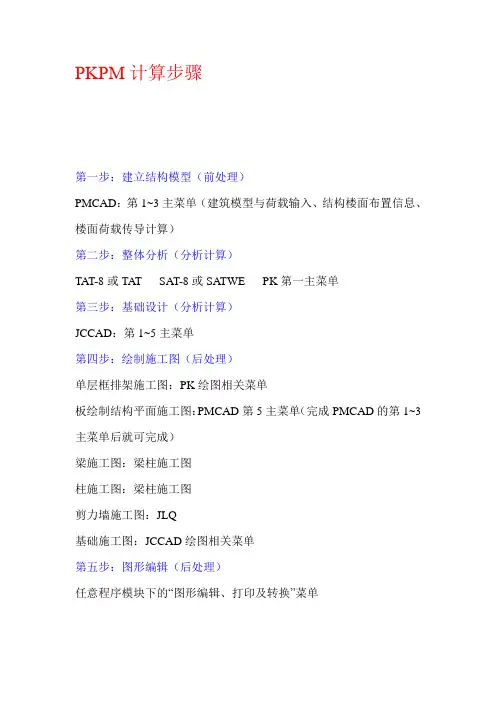
PKPM计算步骤第一步:建立结构模型(前处理)PMCAD:第1~3主菜单(建筑模型与荷载输入、结构楼面布置信息、楼面荷载传导计算)第二步:整体分析(分析计算)TA T-8或TA T SA T-8或SA TWE PK第一主菜单第三步:基础设计(分析计算)JCCAD:第1~5主菜单第四步:绘制施工图(后处理)单层框排架施工图:PK绘图相关菜单板绘制结构平面施工图:PMCAD第5主菜单(完成PMCAD的第1~3主菜单后就可完成)梁施工图:梁柱施工图柱施工图:梁柱施工图剪力墙施工图:JLQ基础施工图:JCCAD绘图相关菜单第五步:图形编辑(后处理)任意程序模块下的“图形编辑、打印及转换”菜单PMCAD楼面模型与荷载输入1、轴线输入——画轴线2、网格生成——轴线命名3、楼层定义——换标准层——梁、柱构件定义——布置梁、柱、墙——设置本层信息4、荷载输入定义并布置作用于结构标准层中梁、柱、墙等构件上的荷载,以及某些特殊节点上的集中荷载。
楼面恒荷载、活荷载设计参数本菜单用于对结构设计计算和结构施工图绘制的相关参数进行输入、选择和确认楼层组装主要用于对已经建好的结构标准层、荷载标准层进行组装,形成整栋建筑的结构模型。
即要完成建筑的竖向布局,要求用户把已经定义的结构标准层和荷载标准层布置在从上至下的各楼层上,并输入层高。
保存、退出结构楼面布置信息对已经组合的结构楼层的楼面相关信息进行补充操作,采用人机交互方式输入有关楼板结构的信息(在各层楼面上布置次梁、铺预制板、楼板开洞、改楼板厚、设层间梁、设悬挑板、楼板错层等)。
楼板开洞主要用于当某个房间需要布设楼梯或有其他需求时,对房间内的楼板进行开洞。
次梁显示开关菜单预制楼板类似于【楼板开洞】修改板厚每层现浇楼板的厚度已在PMCAD主菜单1中决定。
主要是对结构标准层的某个房间的板厚进行调整。
悬挑楼板在结构标准层外围设置现浇悬挑板,如设置雨篷、阳台板等。
显层间梁显示开关楼板错层当某个房间的现浇楼板的标高不同于本层其他楼板的标高时,即需要把该楼板断开形成错层(如卫生间的楼板需下沉等)。
PKPM操作流程自己总结

PKPM操作流程自己总结PKPM(Physical Knowledge Practice Method)是一种在土木工程领域广泛应用的结构设计和计算软件。
其操作流程可总结为以下几个步骤:1.创建模型:首先,需要在PKPM软件中创建一个结构模型。
可以根据实际情况选择创建空间框架、平面框架或平板等模型。
在创建模型时,需要定义模型的几何形状、材料性质和荷载条件等。
2.添加结构元素:在模型中,需要添加各种结构元素,如柱子、梁等。
通过选择适当的元素类型和尺寸,可以反映出实际结构的几何形状和材料特性。
3.定义材料性质:在PKPM中,需要为每种结构元素定义材料性质。
可以选择材料的类型(如混凝土、钢材等),并输入相应的材料参数(如弹性模量、抗拉强度等)。
4.设定荷载条件:在模型中,需要设定结构所承受的荷载条件。
可以选择静荷载、动荷载或温度荷载等,并指定相应的荷载值和作用位置。
5.进行分析计算:一旦模型创建完毕并定义好材料性质和荷载条件,就可以对模型进行分析计算。
在PKPM中,可以选择静力分析、动力分析或非线性分析等不同的分析方法来获得结构的力学性能。
6.查看和分析结果:在计算完成后,可以查看和分析计算结果。
PKPM提供了丰富的结果显示功能,如位移云图、应力云图和反力云图等。
可以通过这些结果来评估结构的性能和安全性等。
7.优化设计:根据对计算结果的分析,可以进行结构的优化设计。
通过调整材料性质、几何形状或荷载条件等参数,可以改善结构的性能和安全性。
8.输出报告:最后,在PKPM中可以输出结构设计和计算的报告。
报告中包括模型的几何形状、材料性质、荷载条件和计算结果等。
可以用于技术交流、审查或归档等。
综上所述,PKPM操作流程包括创建模型、添加结构元素、定义材料性质、设定荷载条件、进行分析计算、查看和分析结果、优化设计以及输出报告等。
通过按照这些步骤进行操作,可以实现结构设计和计算的全过程管理和控制。
PKPM的应用使得土木工程师能够更加高效和准确地完成结构设计和计算工作,提高了工作效率和质量。
PKPM操作步骤建筑结构设计
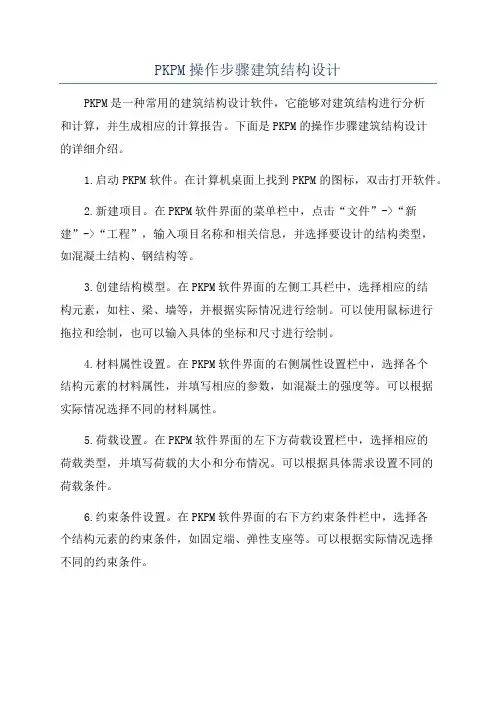
PKPM操作步骤建筑结构设计PKPM是一种常用的建筑结构设计软件,它能够对建筑结构进行分析和计算,并生成相应的计算报告。
下面是PKPM的操作步骤建筑结构设计的详细介绍。
1.启动PKPM软件。
在计算机桌面上找到PKPM的图标,双击打开软件。
2.新建项目。
在PKPM软件界面的菜单栏中,点击“文件”->“新建”->“工程”,输入项目名称和相关信息,并选择要设计的结构类型,如混凝土结构、钢结构等。
3.创建结构模型。
在PKPM软件界面的左侧工具栏中,选择相应的结构元素,如柱、梁、墙等,并根据实际情况进行绘制。
可以使用鼠标进行拖拉和绘制,也可以输入具体的坐标和尺寸进行绘制。
4.材料属性设置。
在PKPM软件界面的右侧属性设置栏中,选择各个结构元素的材料属性,并填写相应的参数,如混凝土的强度等。
可以根据实际情况选择不同的材料属性。
5.荷载设置。
在PKPM软件界面的左下方荷载设置栏中,选择相应的荷载类型,并填写荷载的大小和分布情况。
可以根据具体需求设置不同的荷载条件。
6.约束条件设置。
在PKPM软件界面的右下方约束条件栏中,选择各个结构元素的约束条件,如固定端、弹性支座等。
可以根据实际情况选择不同的约束条件。
7.进行分析计算。
在PKPM软件界面的菜单栏中,点击“计算”->“结构分析”,进行结构的分析计算。
软件会根据设计的结构模型、材料属性、荷载和约束条件等进行相应的分析计算。
8.结果查看与分析。
分析计算完成后,可以在PKPM软件界面的右侧结果查看栏中查看各个结构元素的应力、变形和位移等结果。
可以根据结果进行相应的结构优化和修改。
9.生成计算报告。
在PKPM软件界面的菜单栏中,点击“文件”->“生成报告”,可以将分析计算结果生成为计算报告。
报告中包括了结构模型、材料属性、荷载、约束条件和分析结果等信息。
10.保存项目文件。
在PKPM软件界面的菜单栏中,点击“文件”->“保存”,将项目文件保存到指定的文件夹中。
pkpm结构设计步骤配图
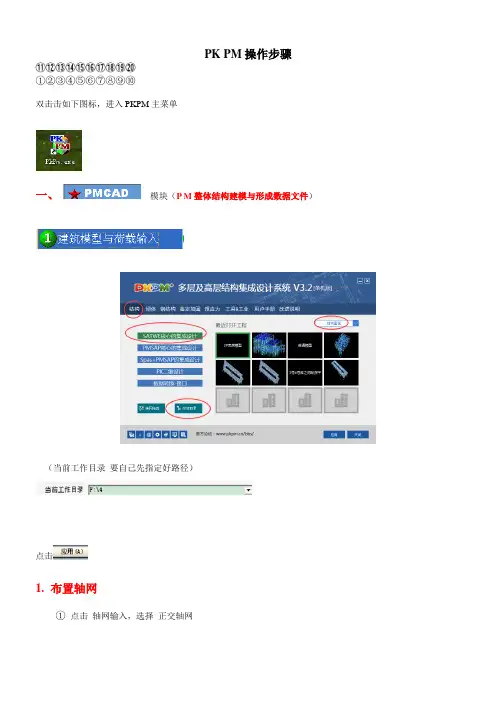
PK PM操作步骤⑪⑫⑬⑭⑮⑯⑰⑱⑲⑳①②③④⑤⑥⑦⑧⑨⑩双击击如下图标,进入PKPM主菜单一、模块(P M整体结构建模与形成数据文件)(当前工作目录要自己先指定好路径)点击1.布置轴网①点击轴网输入,选择正交轴网②点击确定,布置如下③点击使用或两点直线命令,增加轴线④点击按TAP 键成批输入(可以不操作),命名如下所示2.布置柱子和梁1)布置柱子出现柱布置菜单如下图所示,可进入柱截面定义、布置等②点然后点增加新建柱截面③点击确定选择800X800柱后,选柱布置如下2)梁布置④点击250*960次梁和次框梁中主梁800*1200(双拼)边主梁400*1200选择梁布置如下(注:布置时按TAB键,可以采用框布置、反选布置、轴线布置、围合布置等)⑤梁截面显示检查⑥点击修改板厚、保护层、强度等级等3)偏心对齐⑦点击偏心如下所示4)复制标准层⑧点击添加两个标准层5)生成及修改板厚3.荷载输入1)第1标准层荷载输入选择第一标准层①梁恒载定义②梁恒载输入布置10KN/m的荷载4)楼面荷载的输入①板恒载输入 1.0 KN/m2(无装修面层)②板活载输入20 KN/m2(按主梁、柱强度荷载输入)4.设计参数①单击“设计参数”出现如下对话框②点击(容重取25.5,作为整体分析计算用)③单击地震信息,出现如下对话框(根据设计城市设防烈度,查规范定抗震等级)④单击风荷载信息,出现如下对话框(根据项目所在地的风压,海边、郊区、城市、高密集城市,根据荷载规范选取)5. 楼层组装1)2)3)存盘退出,确定,进入satwe设计计算分析二、模块对荷载进行校核①分析与设计参数补充定义②定义角柱相应的其他的标准层的也定义角柱③生成satwe数据及数据检查确定④查看数检报告文件当有错误时通过这个查看时什么原因点击退出⑤内力计算⑥分析结果图形和文本显示点击显示其他层同样点击把其他层的也显示下(pkpm有显示的就生成pkpm文件,最后转成cad)同样点击把其他层的也显示下同样点击把其他层的也显示下点击同样点击把其他层的也显示下文件输出要一些几个三、模块①梁平法施工图按enter确定Enter同样点击把其他层的也显示下同样画出其他层的梁平法施工图确定同样画出其他层的梁平法施工图②柱平法施工图输出归并系数0.3点击显示其他层的。
PKPM计算流程最全
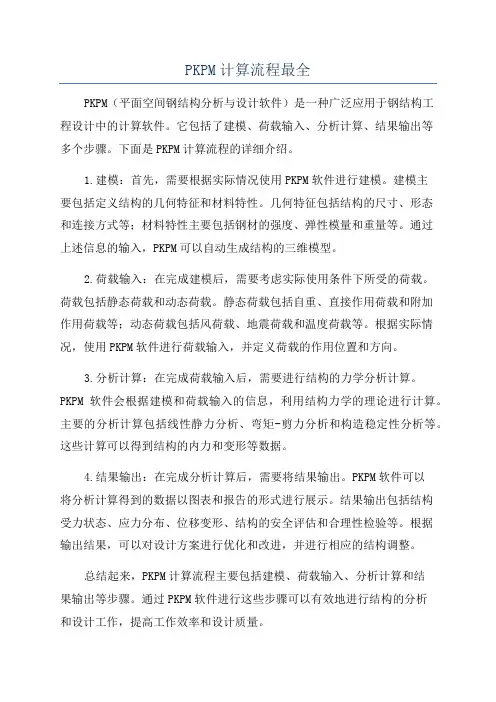
PKPM计算流程最全PKPM(平面空间钢结构分析与设计软件)是一种广泛应用于钢结构工程设计中的计算软件。
它包括了建模、荷载输入、分析计算、结果输出等多个步骤。
下面是PKPM计算流程的详细介绍。
1.建模:首先,需要根据实际情况使用PKPM软件进行建模。
建模主要包括定义结构的几何特征和材料特性。
几何特征包括结构的尺寸、形态和连接方式等;材料特性主要包括钢材的强度、弹性模量和重量等。
通过上述信息的输入,PKPM可以自动生成结构的三维模型。
2.荷载输入:在完成建模后,需要考虑实际使用条件下所受的荷载。
荷载包括静态荷载和动态荷载。
静态荷载包括自重、直接作用荷载和附加作用荷载等;动态荷载包括风荷载、地震荷载和温度荷载等。
根据实际情况,使用PKPM软件进行荷载输入,并定义荷载的作用位置和方向。
3.分析计算:在完成荷载输入后,需要进行结构的力学分析计算。
PKPM软件会根据建模和荷载输入的信息,利用结构力学的理论进行计算。
主要的分析计算包括线性静力分析、弯矩-剪力分析和构造稳定性分析等。
这些计算可以得到结构的内力和变形等数据。
4.结果输出:在完成分析计算后,需要将结果输出。
PKPM软件可以将分析计算得到的数据以图表和报告的形式进行展示。
结果输出包括结构受力状态、应力分布、位移变形、结构的安全评估和合理性检验等。
根据输出结果,可以对设计方案进行优化和改进,并进行相应的结构调整。
总结起来,PKPM计算流程主要包括建模、荷载输入、分析计算和结果输出等步骤。
通过PKPM软件进行这些步骤可以有效地进行结构的分析和设计工作,提高工作效率和设计质量。
PKPM基本步骤
PKPM基本步骤PKPM(平面钢筋图设计程序)是一种用于设计混凝土结构的计算机程序,其主要用途是绘制平面钢筋图。
PKPM基本步骤包括构件属性设定、荷载选择、选择受力状态、截面图绘制和钢筋计算。
下面将详细介绍PKPM的基本步骤。
1.构件属性设定在进行PKPM设计之前,首先需要对构件进行属性设定。
构件属性包括构件类型(如梁、柱等)、截面形式(如矩形、T形等)、截面尺寸(如宽度、高度等)等。
这些属性对于后续的荷载计算和钢筋计算具有重要影响,因此需要准确地设置。
2.荷载选择在进行PKPM设计之前,需要选择适当的荷载。
荷载通常分为常规荷载和特殊荷载两种。
常规荷载包括永久荷载和活载,特殊荷载包括风荷载、地震荷载等。
根据设计要求和构件所处的环境,选择合适的荷载,以便进行后续的设计计算。
3.选择受力状态在PKPM中,受力状态可以分为受力完全(UT)和受力简化(SL)两种。
UT是指对构件进行完全的弯矩、剪力和轴力计算,SL是指通过简化的方法对构件进行弯矩和剪力计算。
根据设计要求和结构要求,选择适当的受力状态。
4.截面图绘制在PKPM中,根据构件的属性设定、荷载选择和受力状态,进行截面图的绘制。
绘制截面图是PKPM设计的关键步骤之一,它包括绘制构件的几何外形和绘制受力图。
通过绘制截面图,可以方便地进行后续的计算和分析。
5.钢筋计算在PKPM中,钢筋计算是设计的重要内容之一、钢筋计算主要包括主筋的计算和箍筋的计算。
主筋的计算主要是确定主筋的直径和布置方式,以满足构件的强度和刚度要求;箍筋的计算主要是确定箍筋的直径和间距,以满足构件的受力要求。
钢筋计算是PKPM设计的核心内容之一,需要根据构件的属性设定、荷载选择和受力状态进行合理的设计。
总结起来,PKPM的基本步骤包括构件属性设定、荷载选择、选择受力状态、截面图绘制和钢筋计算。
通过按照这些步骤进行设计,可以方便地进行混凝土结构的设计计算,保证结构的安全和可靠性。
同时,PKPM还具有图形化界面和强大的计算能力,使得设计工作更加简单和高效。
PKPM框架结构建模流程
PKPM框架结构建模流程PKPM(Plane Keep Position Method)是一种基于楼板平面不变的结构体系设计方法,其主要用于建筑物结构和楼板平面设计。
PKPM框架结构建模流程可以分为以下几个步骤。
第一步:数据准备在进行PKPM框架结构建模之前,需要进行数据准备。
首先,要根据结构设计要求和建筑平面布置情况获取相关数据,包括建筑的结构体系、梁、柱、楼板尺寸、楼层间高度、荷载参数等。
同时,还需要了解相关设计规范和标准。
第二步:建立结构模型在PKPM软件中,可以选择建立二维或三维的结构模型。
对于框架结构来说,一般会建立二维的平面模型。
通过选取适当的单元类型和参数设置,将建筑物的结构体系、各部件(梁、柱、楼板)进行逐一建模,并按照实际情况进行连接和支座设置。
第三步:设置截面和材料在进行结构分析之前,需要为各个构件设置合适的截面和材料属性。
根据实际情况,可以选择标准的截面类型,也可以设置自定义的截面形状。
同时,还需要为各个构件选择合适的材料类型、材料参数和强度等级。
第四步:施加载荷根据建筑物的用途和设计要求,确定合适的加载荷类型和大小。
可以根据规范或者实际测量数据设置楼板自重、活荷载、风荷载等。
通过选择合适的加载荷组合方式,将各项荷载施加到结构模型上。
第五步:分析计算在PKPM软件中,可以选择不同的分析方法进行计算,例如静力弹性分析、弹性动力分析等。
通过施加载荷和应用适当的分析方法,可以计算出结构的内力、位移、变形等结果。
第六步:结果分析与优化分析计算完成后,可以查看模型的计算结果,包括各个构件的内力大小、位移变形情况等。
根据分析结果,评估结构的安全性和稳定性,进行必要的优化和调整。
可以尝试调整构件尺寸、材料参数等,以提高结构的性能。
第七步:施工图绘制在进行PKPM框架结构建模之后,可以根据分析计算的结果,绘制出相应的施工图和构件明细图。
这些图纸可以为实际施工提供参考和指导,确保结构的正确建造。
PKPM建模步骤
PKPM建模步骤PKPM(广义梁-库尔宾斯基轴侧力平衡法)是分析和设计结构的一种经典方法,广泛应用于建筑工程领域。
其建模步骤主要包括:1.建立模型准备阶段2.制定假设和参数设定阶段3.解决模型阶段4.分析和优化阶段5.模型校核和设计生成阶段下面将对每个步骤进行详细介绍。
第一步:建立模型准备阶段1.收集结构的几何形状和材料参数。
这包括建筑的平面布局图、剖面图、立面图以及相关的材料参数如弹性模量、截面性能等。
2.划定计算模型的边界条件。
根据结构的实际情况,划定结构模型的边界条件,包括固定支座、荷载作用点、约束条件等。
3.确定荷载情况。
根据设计要求和结构用途,确定结构所受到的静荷载、动荷载、温度荷载等。
4.选择合适的计算方法。
根据结构的复杂程度以及分析的目的,选择合适的计算方法和理论。
第二步:制定假设和参数设定阶段1.根据结构的实际情况,制定合理的假设条件。
如忽略结构的非线性行为、假设结构为刚性等。
2.确定材料参数。
根据结构所采用的材料,确定弹性模量、泊松比、截面形状、抗弯承载力等参数。
3.确定约束条件。
根据结构实际情况,确定固定支座、可移动支座或自由边界等约束条件。
第三步:解决模型阶段1.根据输入的几何形状、材料参数、边界条件和荷载情况,利用PKPM软件建立结构模型。
2.对建立的模型进行网格划分,选择合适的节点和单元,以便进行力的平衡计算。
3.建立主方程,利用力的平衡条件解决节点的位移和受力情况。
第四步:分析和优化阶段1.根据计算结果,对结构进行分析。
主要从结构的稳定性、静力学平衡、变形等方面进行分析。
2.对结构进行优化设计。
通过调整结构的几何形状、材料参数等,以达到结构的性能要求。
第五步:模型校核和设计生成阶段1.对计算结果进行校核。
校核主要包括验证计算所得的结构受力情况是否满足设计要求,并结合实际情况,判断结构的安全性和合理性。
2.生成详细设计和施工图纸。
根据校核结果,生成结构的详细设计和施工图纸,以供施工和监理使用。
PKPM初学者建模详细过程
PKPM初学者建模详细过程PKPM(Pressured Key-point Plane Method)是一种广泛使用的结构分析和设计软件,适用于钢结构、混凝土结构、木结构和复合结构等多种结构类型。
作为初学者,以下是PKPM建模的详细过程:1.确定结构类型和目标:首先,根据设计要求,确定要进行建模的结构类型,例如钢结构或混凝土结构。
确定结构的目标,如荷载计算、变形分析或最优设计。
2.建立模型:在PKPM软件中,选择适当的结构模板,如梁、柱或框架,然后设置结构参数,如尺寸、材料特性和截面属性。
根据具体的结构,选择适当的单元类型,如梁单元、板单元或体单元。
3.输入荷载:根据设计要求,输入荷载的重要参数,如类型、大小和作用方式,如集中力、均布荷载或温度荷载。
根据结构以及适用的规范,将荷载应用于适当的位置和方向。
4.约束和加载:在PKPM软件中,设置结构的约束和加载条件。
约束包括支座、铰接连接、弹性约束等,加载条件包括荷载大小和时间。
确保约束和加载条件符合设计要求。
5.分析模型:进行结构分析。
在PKPM软件中,选择合适的分析方法,如静力分析或动力分析。
根据结构和加载条件,进行计算并生成结果。
6.检查计算结果:分析完成后,检查计算结果以验证结构的安全性和满足设计要求。
结果包括荷载反应、应力分布、变形情况等。
确保结果在规定的安全限制范围内。
7.优化设计(可选):如果需要,可以根据计算结果对结构进行优化设计。
优化设计的目标包括减少材料使用量、降低结构重量或调整结构形态。
8.详细设计:根据计算结果和优化设计,进行结构的详细设计。
包括确定构件尺寸、截面属性、材料选择等。
确保设计满足结构的要求和规范。
9.输出结果:根据设计要求,选择合适的结果展示方式,如绘图、表格或报告。
输出结果包括结构尺寸、截面图、应力变化图、变形示意图等。
10.评估结构:根据计算结果、详细设计和输出结果,评估结构的安全性、可行性和可靠性。
确定结构是否满足设计要求,并进行必要的调整和修正。
- 1、下载文档前请自行甄别文档内容的完整性,平台不提供额外的编辑、内容补充、找答案等附加服务。
- 2、"仅部分预览"的文档,不可在线预览部分如存在完整性等问题,可反馈申请退款(可完整预览的文档不适用该条件!)。
- 3、如文档侵犯您的权益,请联系客服反馈,我们会尽快为您处理(人工客服工作时间:9:00-18:30)。
PM操作步骤(第二题卓老师)
①②③④⑤⑥⑦⑧⑨⑩
双击击如下图标,进入PKPM主菜单
一、模块(PM整体结构建模与形成数据文件)
(当前工作目录要自己先指定好路径)
点击
1.布置轴网
①点击轴网输入,选择正交轴网
②点击确定,布置如下
③点击使用或两点直线命令,增加一条轴线
④点击按TAP键成批输入,命名如下所示
2.楼层定义(布置柱子和梁)
①点击后点击
1)布置柱子出现柱布置菜单如下图所示,可进入柱截面定义、布置等
②点然后
③点击确定
选择500*500的柱后,选
柱布置如下
2)梁布置
④点击250*400200*300
选择250*400布置如下
⑤点击选择200*300布置(次梁也用来布置)
⑥点击
3)偏心对齐
⑦点击选偏心如下所示
4)复制标准层
⑧点击添加两个标准层
3.荷载输入
1)第1标准层荷载输入
选择第一标准层
①点击选择如下所示
②荷载输入
布置9KN/m的荷载
布置5KN/m的荷载
2)第2标准层荷载输入
①选择先布置9KN/m的梁间荷载
②再布置m的梁间荷载
2)第3标准层荷载输入
①选择主菜单点击选择
②点击选择输入m的荷载
4)楼面荷载的输入
①点击添加如下
②点击确定
4.设计参数
4.设计参数
①单击“设计参数”出现如下对话框
②点击
③单击地震信息,出现如下对话框
④单击风荷载信息,出现如下对话框
⑤单击绘图参数,出现如下对话框
点击确定
⑥单击楼层定义的换标准层,然后单击添加标准层,选则全部复制,同样的方法添加两个标准层
添加完两个标准层,然后对第二标准层进行修改如下图所示,对第三标准层进行修改,如下图所示
5.楼层组装
1)
2)
①保存退出
②确定(pmcad的第一部就完成了)
6.全房间开洞、修改板厚、荷载修改
①单击“应用”出现如下图标
保存退出
1)第一标准层房间间开洞
②选择
③
2)第2标准层修改板厚和开洞
①
②选择
③
3)第三标准层板厚修改
①
②
确定(pmcad的第一部就完成了)
6.全房间开洞、修改板厚、荷载修改
①第一标准层房间间开洞
选择
②第2标准层修改板厚和开洞
选择
③第三标准层板厚修改
7.荷载的修改
回车
(第1标准层不用荷载修改)
①
回车
(第1标准层不用荷载修改)
回车
(这样就是第2标准层了)
②第2标准层荷载修改
输入6
输入保存退出
7.画板的平法施工图
确定
同样布置画出其他楼层图
存盘退出二、模块
①分析与设计参数补充定义
(必须执行的必须执行)②定义角柱
相应的其他的标准层的也定义角柱
③生成satwe数据及数据检查
确定
④查看数检报告文件当有错误时通过这个查看时什么原因
点击退出
⑤内力计算
⑥分析结果图形和文本显示
点击显示其他层
同样点击把其他层的也显示下(pkpm有显示的就生成pkpm文件,最后转成cad)同样点击把其他层的也显示下
同样点击把其他层的也显示下
点击同样点击把其他层的也显示下
文件输出要一些几个
三、模块
①梁平法施工图
按enter
确定
Enter
同样点击把其他层的也显示下
同样画出其他层的梁平法施工图
确定
同样画出其他层的梁平法施工图
②柱平法施工图
输出归并系数
点击显示其他层的
同样
画出其他楼层的柱平法施工图四、转成cad图
选择自己想要的图转成cad图
完成后关闭退出
在自己指定的目录去找出cad图整理cad图
五、打印需打印的内容。
